Vous voulez faire passer vos photos au niveau supérieur ?
Les fuites de lumière donnent plus de caractère à vos photos et Photoshop permet de les ajouter très facilement à n'importe quelle photo.
Je vais vous montrer comment dans cet article.
Qu'est-ce qu'une fuite de lumière ?
Le terme vient des jours de cinéma. Il est causé par un petit trou ou une brèche dans le corps d'un appareil photo. La lumière pénètre dans l'appareil photo là où elle n'est pas censée le faire et expose le film avec une lumière supplémentaire.
Les caméras ont développé des fuites entre leurs différentes pièces interchangeables ou dans leurs anciens soufflets en cuir.
Les fuites de lumière étaient généralement une lumière douce, mais certaines parties de la caméra projetaient une ombre dure. Les fuites de lumière ont toujours été considérées comme un problème pour les photographes, mais au cours de la dernière décennie, elles sont devenues une technique créative populaire.
Ils donnent à vos photos une dimension supplémentaire ou un effet de rêve.
Vous pouvez créer volontairement des fuites de lumière en retirant la lentille, par exemple. Mais vous pouvez aussi les créer en photographie numérique avec Photoshop.
Comment créer des fuites de lumière dans Photoshop
Étape 1 :Ouvrez la photo
Ouvrez la photo que vous souhaitez utiliser et déterminez la direction de la lumière. Pour le résultat le plus naturel, vous devez créer une fuite de lumière dans la même direction que celle d'où provient la lumière.
Dans mon exemple, la lumière vient clairement de la gauche.

Étape 2 :Ajoutez d'autres surlignages
Cliquez sur l'icône "Créer un nouveau calque de remplissage ou de réglage" et sélectionnez "Courbes…".
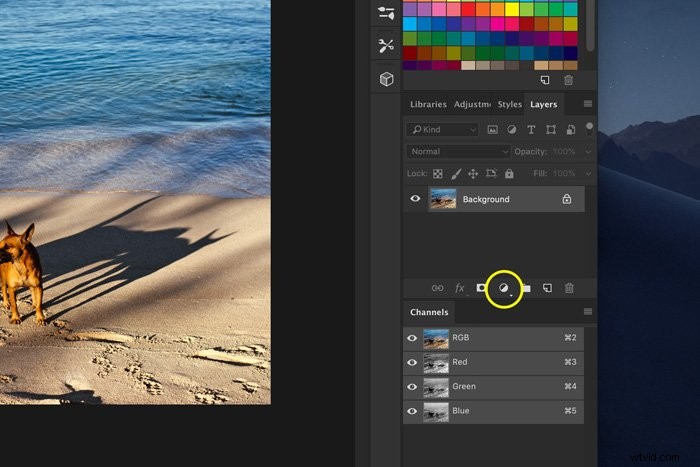
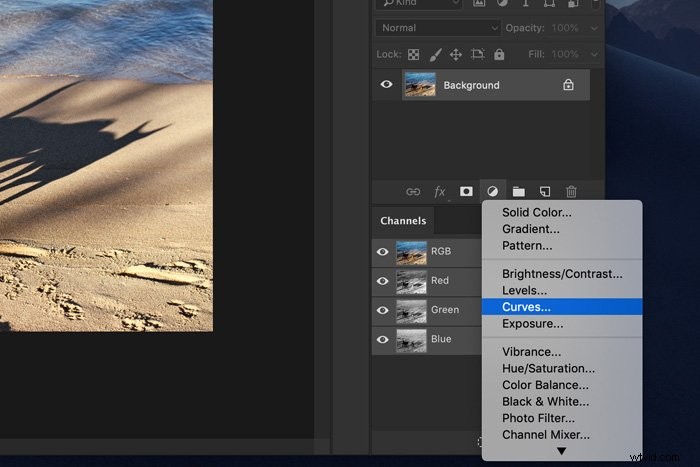
Cliquez sur la ligne diagonale à deux endroits différents pour créer des points d'ancrage.
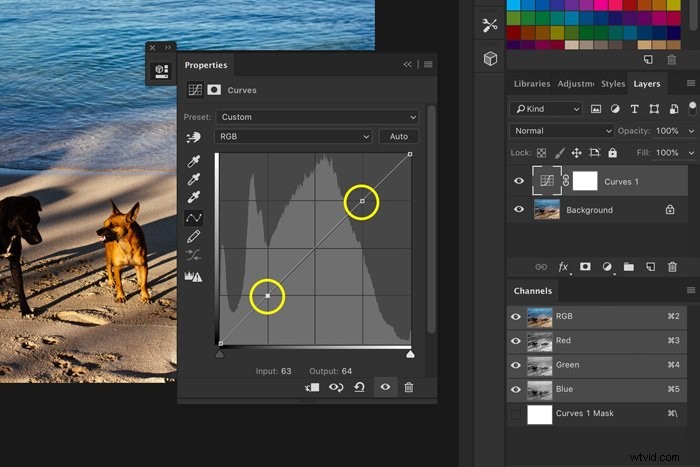
Maintenant, faites glisser les points comme ceci :
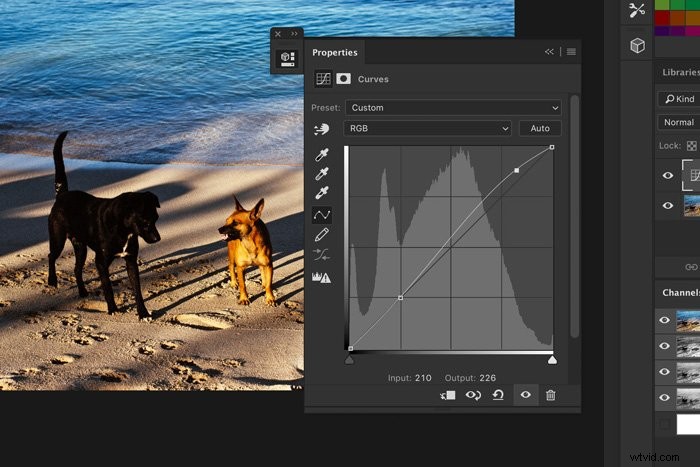
Étape 3 :Ajouter un dégradé
Les fuites de lumière peuvent avoir différentes couleurs. Habituellement, c'est une lueur chaude rouge ou jaune.
Cliquez à nouveau sur l'icône "Créer un nouveau calque de remplissage ou de réglage" et sélectionnez "Dégradé…".
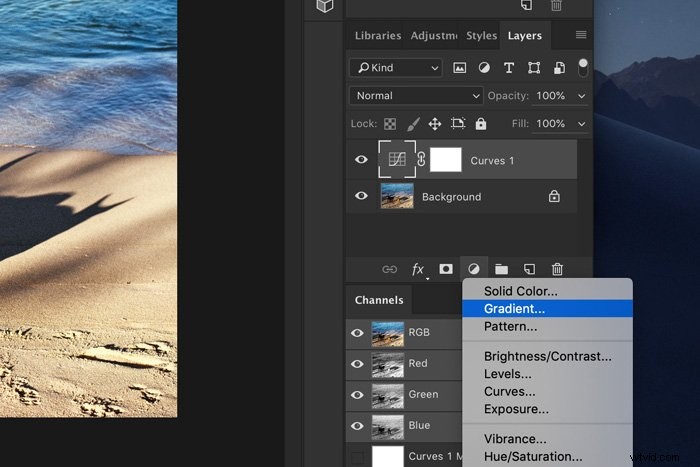
Cliquez sur l'aperçu du dégradé. L'éditeur de dégradé apparaîtra.
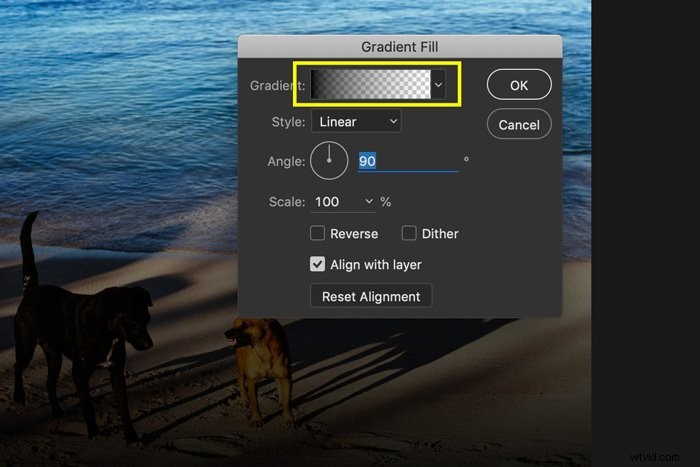
Double-cliquez sur le curseur en bas à gauche pour choisir une couleur.
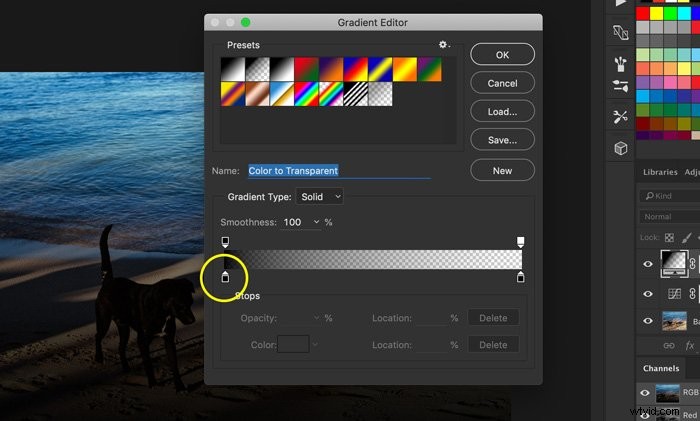
"ff3232" est une bonne nuance de rouge pour commencer.
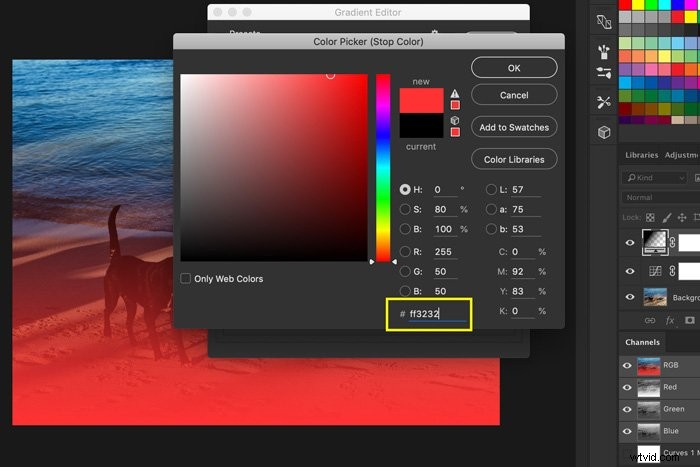
Cliquez deux fois sur "OK". Maintenant, changez l'angle en faisant glisser la flèche autour du cadran. Vous pouvez également taper un nombre. Pour mon exemple, je choisirai 10°.
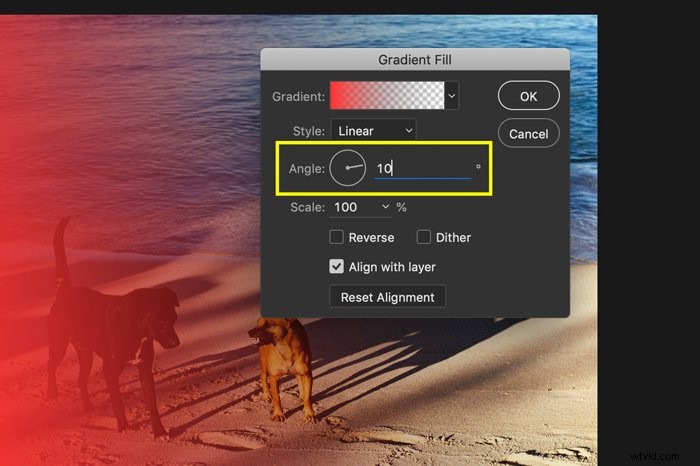
Étape 4 :Modifier le mode de fusion
Changez le mode de fusion du calque avec le dégradé en "Écran".
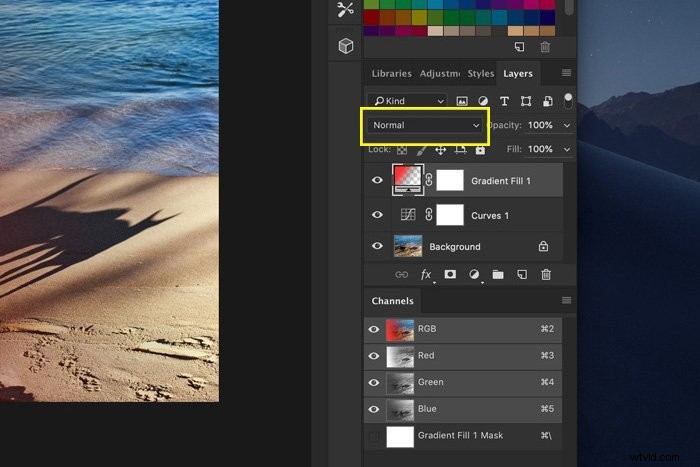
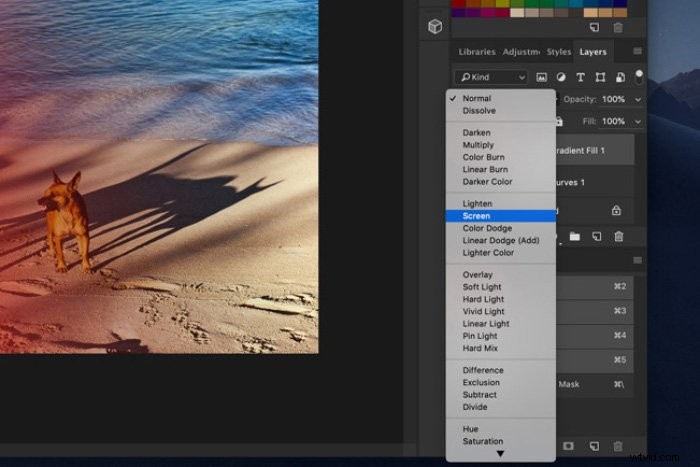
Ça y est, une belle fuite de lumière. Vous pouvez maintenant expérimenter en modifiant la couleur et l'opacité de la fuite de lumière.
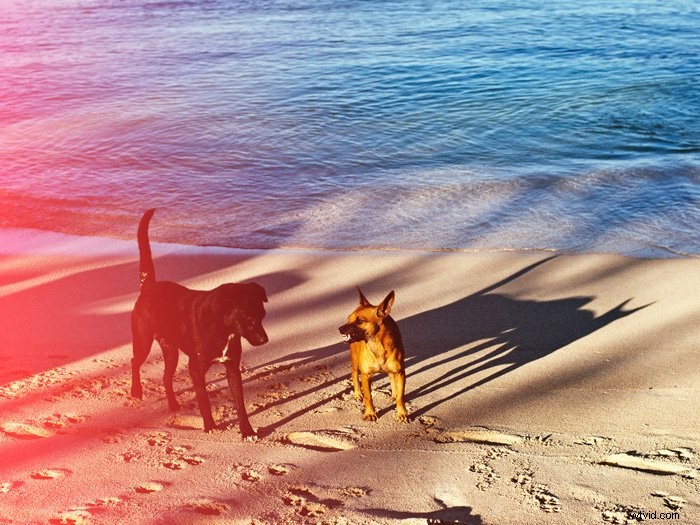
Comment utiliser les superpositions de fuite de lumière dans Photoshop
Vous n'avez pas à créer vous-même la fuite de lumière. Vous pouvez télécharger des tonnes de superpositions de fuites de lumière et elles sont super faciles à utiliser. Il y a des fuites de lumière pour lesquelles vous devez payer, mais aussi beaucoup de fuites gratuites.
Étape 1 :Enregistrer le fichier
Enregistrez le fichier de superposition de fuite de lumière dans un emplacement facile à trouver.
Étape 2 :Ajoutez la superposition Light Leak
Ouvrez une photo dans Photoshop.
Ouvrez le dossier dans lequel vous avez enregistré la superposition de fuite de lumière. Faites glisser et déposez un fichier sur la photo.
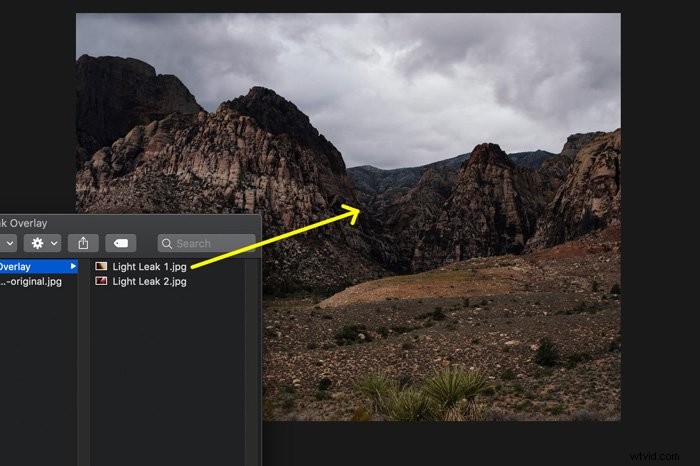
Il apparaîtra automatiquement dans un nouveau calque. Redimensionnez ou repositionnez si nécessaire et double-cliquez sur la photo pour confirmer.
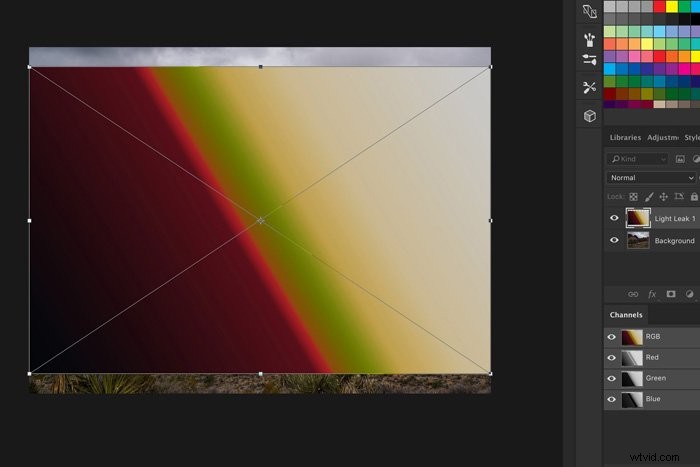
Étape 3 :Changer le mode de fusion
Cliquez sur le menu déroulant Mode de fusion et sélectionnez "Écran".
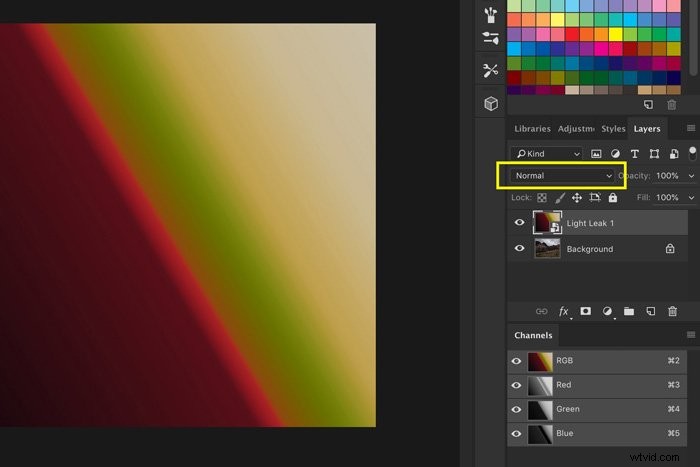
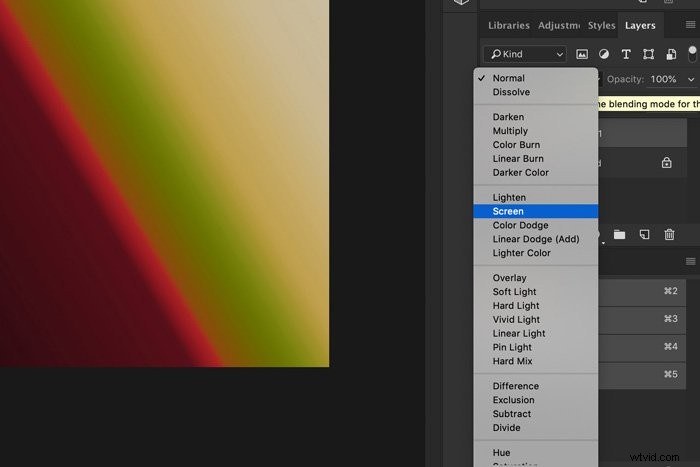
Étape 4 :Modifier la couleur de la fuite de lumière
Sélectionnez le calque avec la superposition de fuite de lumière.
Allez dans Image> Réglages et sélectionnez « Teinte/Saturation… ». Une nouvelle fenêtre apparaîtra.
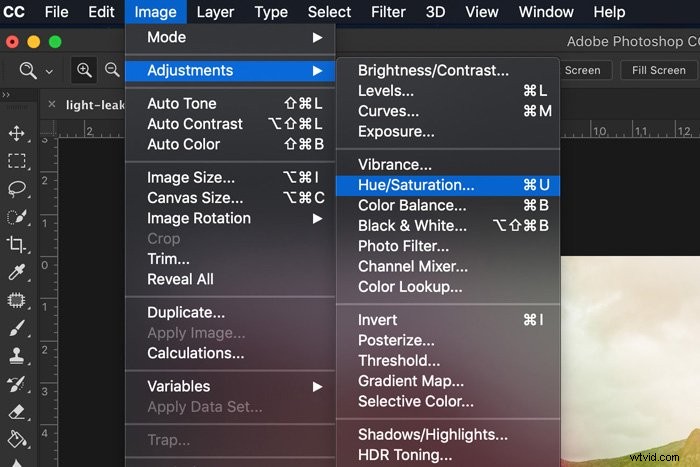
Faites glisser le curseur Teinte vers la gauche ou la droite pour modifier la couleur de la fuite de lumière.
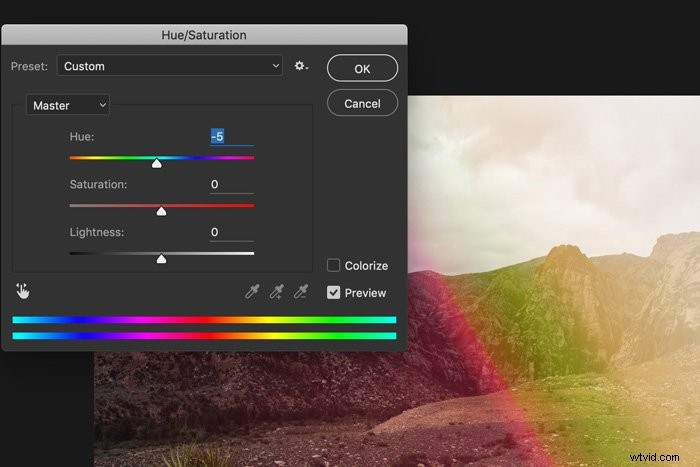
Maintenant, enregistrez la photo et c'est ainsi que vous utilisez les superpositions de fuite de lumière dans Photoshop.

Conclusion
Vous pouvez trouver des superpositions de fuite de lumière gratuites partout sur Internet. Ils sont faciles à ajouter et à régler, mais si vous voulez quelque chose de vraiment spécial, créez votre propre fuite de lumière dans Photoshop.
Expérimentez avec différentes couleurs, dégradés et modes de fusion pour créer quelque chose d'unique.
Nous avons également un article sur la création de fuites de lumière dans Lightroom !
